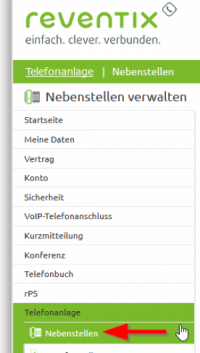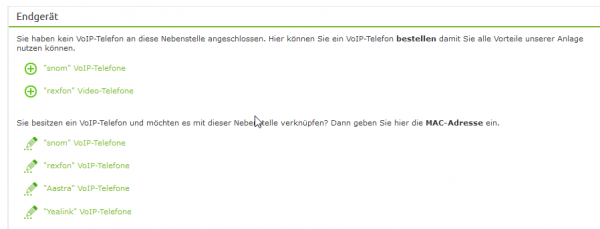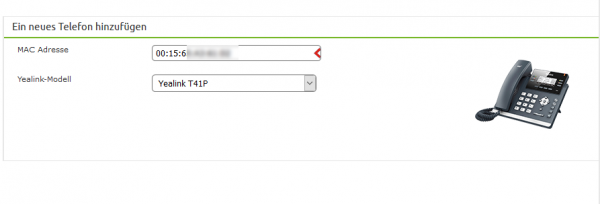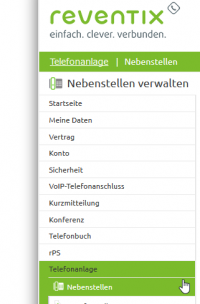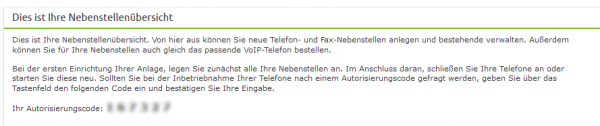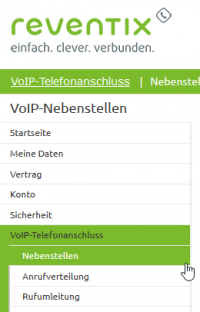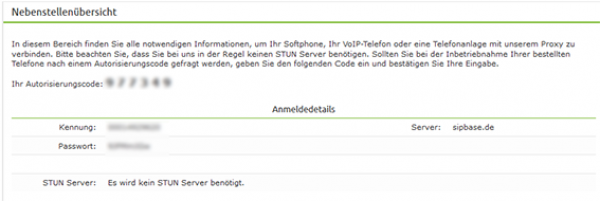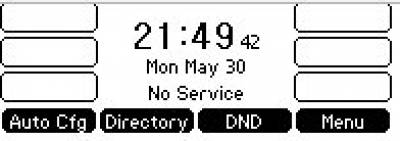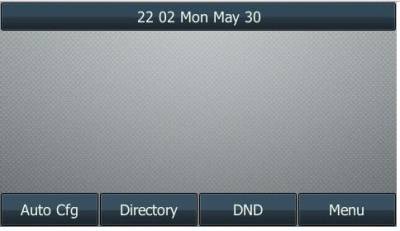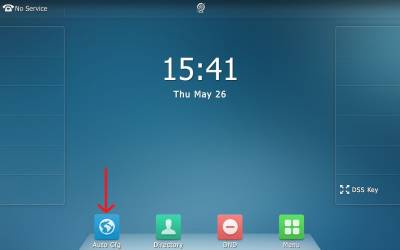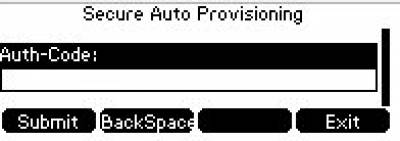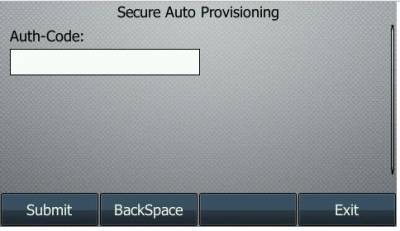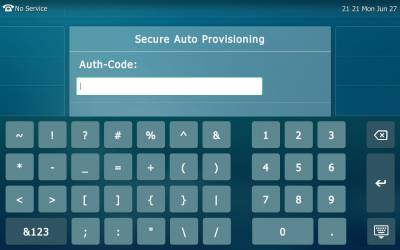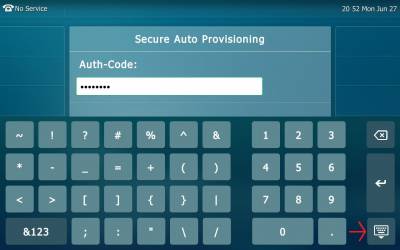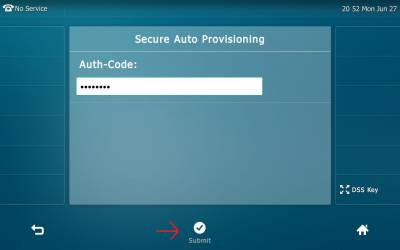Inhaltsverzeichnis
Inbetriebnahme Yealink Telefon
Einführung
Hiermit begrüßen wir Sie herzlich als Kunde der reventix GmbH. Mit dieser Anleitung haben Sie im Handumdrehen Ihr Telefon in Ihrem Netzwerk integriert.
Telefon mit der Nebenstelle koppeln
1. Nebenstellendialog öffnen
Melden Sie sich unter https://login.sipbase.de mit Ihren Zugangsdaten an. Und gehen Sie im Menü auf den Reiter: Telefonanlage → Nebenstellen. Auf der rechten Seite öffnet sich Ihre Nebenstellenübersicht. Hier klicken Sie auf das Lupensymbol, um das Menü der Nebenstelle zu öffnen.
Im Nebenstellendialog finden Sie im unteren Drittel den Punkt: Endgerät
Dort klicken Sie in dem Bereich „ Sie besitzen ein VoIP-Telefon und möchten es mit dieser Nebenstelle verknüpfen? Dann geben Sie hier die MAC-Adresse ein.“ auf „Yealink„ VoIP-Telefone.
2.MAC-Adresse eingeben
In dem Fenster, das sich nun öffnet geben Sie die MAC-Adresse Ihres Telefons ein und wählen das entsprechende Yealink-Modell aus.
Die MAC-Adresse wird mit den führenden 00 eingetragen. Anschließen speichern Sie bitte die MAC-Adresse.
3. Hier finden Sie die MAC-Adresse!
Um das Telefon mit der entsprechenden Nebenstelle zu verbinden und zu konfigurieren, brauchen Sie die MAC-Adresse des Telefons. Diese finden Sie auf der Rückseite Ihres Telefons. Notieren Sie sich die 12 stellige Ziffern- und Buchstabenfolge inklusive der beiden führenden Nullen.
4. Anlage aktualisieren
Damit auch wirklich das Telefon aktiv bei uns im System eingetragen wird, müssen Sie die Einstellungen in der Anlage aktivieren.
Telefon anschließen und starten
Die Nebenstelle ist nun für das Telefon vorbereitet und muss sich bei der Telefonanlage melden.
1. Netzwerkkabel
Als erstes nehmen Sie ein Netzwerkkabel mit dem Sie die Netzwerksteckdose, den Switch oder dem Router und der Buchse Internet an Ihrem Telefon verbinden.
2. Stromkabel
Falls es bei Ihnen kein PoE (Power-over-Ethernet, also Strom über das Netzwerkkabel) gibt, stecken Sie den Stromstecker in die Buchse neben den Netzwerkstecker und den Stecker in die Steckdose.
3. Start des Telefons
Wenn Sie alle Kabel eingesteckt haben und der Strom fließt, beginnt das Telefon zu booten.
4. Neustart eines Telefons
Wenn das Telefon bereits vor der Eingabe der MAC-Adresse am Strom angeschlossen war, müssen Sie jetzt das Telefon neu starten. Um einen Neustart am Telefon herbeizuführen suchen Sie auf Ihrem Telefon den Knopf: Menü. Auf dem Display erscheinen nun mehrere Auswahlmöglichkeiten: Gehen Sie auf den Menüpunkt erweiterte Einstellungen. Sie müssen dann das voreingestellte Standard Adminpasswort 'admin' eingeben. Im nun erscheinenden Menü wählen Sie den Punkt Neustart aus.
Hinweis: Mit der Provisionierung des Telefons ändert sich das Adminpasswort des Telefons. Nach dem Drücken der Taste dauert es einen kleinen Moment, bevor das Telefon sich neu startet! Das Telefon startet jetzt mehrfach hintereinander neu. Zum einen wird die aktuell von uns freigegebene Firmware (Software des Telefons) installiert und zum anderen lädt es sich die Konfigurationsdaten, um sich mit der Nebenstelle zu verbinden.
Autorisierung des Telefons
Nach dem Starten kann es sein, dass Sie auf dem Display des Telefons einen Knopf mit „Auto Cfg„ entdecken. Über diesen müssen Sie den Autorisierungscode eingeben, um das Telefon mit dem Anschluss zu koppeln.
1. Der Autorisierungscode
Der Autorisierungscode stellt sicher, dass ein Telefon auch wirklich an der richtigen Telefonanlage angemeldet wird. Und nicht versehentlich durch Tippfehler oder ähnliches ein unbefugtes Telefon in die Telefonanlage integriert wird. Der Autorisierungscode muss nur einmal bei der Erstinstallation eingegeben werden.
2. Hier finden Sie den Autorisierungscode der Telefonanlage!
Im Menü Telefonanlage → Nebenstellen finden Sie in der Nebenstellenübersicht Ihren Autorisierungscode.
3. Hier finden Sie den Autorisierungscode beim Telefonanschluss!
4. Eingeben des Autorisierungscodes
Drücken Sie die Taste unter dem Display über dem „Auto Cfg“ steht, um das Eingabemenü aufzurufen.
z.B. T40P, T41P, T42G, CP860
z.B. T46G
z.B. T48G, T49G
Es erscheint nun eine Eingabemaske auf dem Display des Telefons.
z.B. T40P, T41P, T42G, CP860
z.B. T46G
z.B. T48G, T49G
Geben Sie über das Nummerndisplay den Autorisierungscode in das Telefon ein und bestätigen Sie die Eingabe mit der Taste 'Submit'. Beim T49G müssen Sie dafür erst die Bildschirmtastatur minimieren, bevor 'Submit' erscheint. Achten Sie darauf, das Sie nicht die Taste zurück ![]() drücken.
drücken.
Das Telefon startet jetzt mindestens noch einmal. Zum einen prüft es das Telefon auf die aktuell bei uns hinterlegte Firmware und zum anderen lädt es sich die Daten, um sich mit der Nebenstelle zu verbinden. Dieser Vorgang kann bis zu 10 Minuten dauern, während dieser Zeit darf das Telefon nicht von den Netzen getrennt werden. Sollte für Sie eine neuere Firmware hinterlegt worden sein, so wird diese auf das Telefon geladen.
Ihr Telefon ist einsatzbereit!
Wenn nach dem mehrmaligen Neustarten auf dem Display des Telefons ein Telefonsymbol und die Nummer der Nebenstelle erscheint, dann ist das Telefon fertig eingerichtet und Sie können sofort mit dem telefonieren loslegen. Um die Funktionalität zu testen, können Sie den Echotest anrufen. Diesen erreichen Sie mit der Kurzwahl *43.
Video
Kontakt
Sollten Sie Hilfe bei der Inbetriebnahme des Telefons benötigen, stehen wir Ihnen gerne hilfreich zur Seite.
Telefon: +49 30 3464660
Email: support@reventix.de
Links / Quellen / Referenzen
- Homepage der reventix GmbH: https://www.reventix.de
- Homepage Yealink: https://www.yealink.com/
- Kundenportal der reventix GmbH: https://login.sipbase.de
Hier können Sie sich die Yealink-Einrichtung als PDF herunterlanden: